Vandaag ga ik je leren hoe je thuis een privé proxyserver kunt instellen. Er zijn veel situaties waarin je een proxyserver nodig hebt. Je gebruikt bijvoorbeeld gratis Wi-Fi in een hotel of in een café met gratis WiFi. Er is geen garantie dat het netwerk veilig is en dat scammers niet proberen je bankkaartgegevens of logins en wachtwoorden voor je persoonlijke pagina’s te scannen en te onderscheppen.
Of je wilt je huidige IP-adres verbergen omdat de toegang tot de bron die je gebruikt anonimiteit vereist. Of je hebt een zoekmachineverbod gekregen vanwege frequente verbindingsaanvragen. In elk van deze situaties is het gebruik van een proxyserver de beste oplossing. Er zijn twee opties om een proxyserver te starten: zoek een private proxyservice (betaald of gratis) of maak je eigen private proxyserver.
De eerste optie is niet altijd veilig en niemand kan er zeker van zijn dat niemand anders hetzelfde IP-adres als jij gebruikt. In dit geval kan iemands spamactiviteit leiden tot een proxyserververbod. Je eigen privéproxy gebruiken is dus een goede oplossing.
1. Zoek hosting met SSH-ondersteuning
Deze stap is nodig om een hoog beveiligingsniveau te bieden. Zoek online naar een hostingprovider met SSH-ondersteuning. De meeste moderne providers ondersteunen SSH-verbinding standaard en zonder extra betalingen. Goede hosting kost ongeveer een paar dollar per maand. Theoretisch kun je een gratis service vinden, maar betaalde zullen beter en veiliger werken. Neem contact op met de technische ondersteuning voor het gebruik van de SSH-verbinding.
Let op! Zorg ervoor dat de hostingprovider het aanmaken van een proxyserver toestaat. Als het verboden is, kan je account gebanned worden!
2. Start de PuTTY-applicatie
Nadat u de hosting met SSH hebt gekregen, hebt u het PuTTY-programma nodig om een lokale proxyserver te maken. PuTTY is een open-source client voor verschillende protocollen voor toegang op afstand (SSH, Telnet, rlogin, TCP). Het wordt gebruikt om verbinding te maken met een computer op afstand (bijvoorbeeld een webserver) en er verschillende commando’s op uit te voeren.
PuTTY logt en stelt je in staat om lettertypen, kleuren en resolutie van de console aan te passen, stelt je in staat om autorisatiesleutels in je geheugen op te slaan, ondersteunt het werken via een proxyserver. PuTTY is bovendien gratis en vereist geen speciale configuratie, behalve wachtwoorden voor toegang tot de server, gebruikersnaam en wachtwoord. Download het programma gratis van de officiële website van het programma: www.putty.org.
3. PuTTY configureren
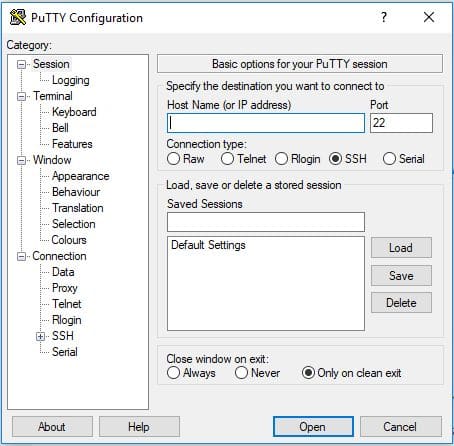
Nadat u het programma hebt gestart, ziet u een instellingenvenster. Voer in het veld Hostnaam het domeinadres of IP-adres van uw server in. U kunt deze informatie uit het configuratiescherm van uw hostingprovider halen. Voer in het veld Poort de poort in, bijvoorbeeld 22.
Ga nu naar Verbinding – SSH – Tunnels en voeg een poortnummer toe. Voer hiervoor in het veld Bronpoort de poort van de toekomstige lokale proxyserver in, bijvoorbeeld 8888. Vink de optie Dynamisch aan en klik op de knop Toevoegen. Daarna wordt de poort weergegeven in het veld Doorgestuurde poorten en ziet eruit als D8888. Om te voorkomen dat je de app elke keer opnieuw moet configureren, kun je de huidige instellingen opslaan. Ga hiervoor terug naar de categorie Sessie in de linker zijbalk, selecteer Standaardinstellingen en klik op de knop Opslaan.
4. De sessie openen
Nadat u het programma hebt geconfigureerd, opent u de sessie om een lokale proxyserver te maken. Klik hiervoor op de knop Openen in de rechter benedenhoek. Als u voor de eerste keer verbinding maakt met de server, zal PuTTY melden dat het geen informatie heeft over deze server. Klik op Ja om de verbinding te bevestigen.
Opgelet! We raden sterk aan om voor de eerste keer verbinding te maken met je server via een betrouwbaar netwerk.
Vervolgens vraagt het programma om je login en wachtwoord (bij het invoeren van het wachtwoord beweegt de cursor niet en verschijnen de sterretjes niet – dit is normaal).
5. De proxyserver is klaar!
Wanneer je je login en wachtwoord invoert, verschijnt de informatie over de server op het scherm en je proxy zal beschikbaar zijn op 127.0.0.1:8888 of localhost:8888. Voer het adres in een willekeurige browser in om te controleren of alles correct werkt. In de meeste gevallen zie je “localhost” in de hoek staan. Aan het einde van het werk kun je het zwarte venster van PuTTY sluiten om te bevestigen dat de server is afgesloten.
6. De browser en andere programma’s configureren
Om de aangemaakte private proxyserver in de browser te gebruiken, moet u de verbinding configureren via de SOCKS5 proxyserver, waarbij u 127.0.0.1:8888 of localhost:8888 opgeeft in de instellingen. Andere programma’s kunnen in de meeste gevallen op dezelfde manier worden geconfigureerd. Laten we bijvoorbeeld proberen Google Chrome te configureren.
Selecteer Menu – Instellingen – Geavanceerd – Systeem – Proxy-instellingen openen.
Selecteer in het venster Eigenschappen voor internet het tabblad Verbindingen en klik op de knop LAN-instellingen. In het venster “LAN-instellingen configureren” vinkt u het vakje “Een proxyserver gebruiken voor uw LAN” aan (in de toekomst kunt u dit vakje eenvoudig aan- of uitvinken om de proxy snel in of uit te schakelen) en klikt u op de knop “Geavanceerd”. Vul in het venster “Proxyserverinstellingen” het veld Socks in: adres – localhost, poort – 8888. Laat alle andere velden leeg.
Sluit nu alle vensters door op de knop “OK” te klikken. Je browser is klaar om via een proxy te werken.
7. Testen
Om te controleren en er zeker van te zijn dat je daadwerkelijk online gaat via een server, open je je browser en ga je naar een service die je IP-adres bepaalt en de gedetailleerde informatie hierover toont. Een van de populairste diensten is bijvoorbeeld WhatIsMyIP.com®. Vergelijk het IP-adres met de proxyserver uit- en ingeschakeld. Zoals je ziet is het maken en gebruiken van je eigen privé proxyserver niet zo moeilijk als het lijkt. Volg gewoon de handleiding en je zult succes hebben.
We earn commissions using affiliate links.
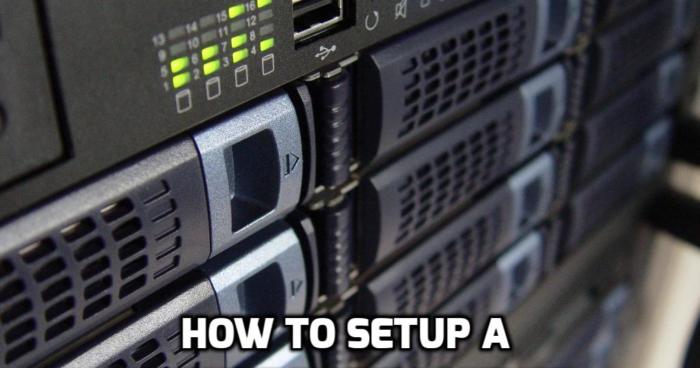

![Een VPN-verbinding instellen op Windows 11 [volledige handleiding] How to Set Up a VPN Connection on Windows 11 [Full Guide]](https://www.privateproxyguide.com/wp-content/uploads/2024/03/How-to-Set-Up-a-VPN-Connection-on-Windows-11-Full-Guide-150x150.jpg)
